Microsoft Word에서 확대 기능을 사용하면 문서를 자세히 볼 수 있고, 축소 기능을 사용하면 페이지의 더 많은 부분을 축소된 크기로 볼 수 있습니다. Microsoft Word에서 문서를 읽거나 준비하는 동안 자주 사용해야 할 수도 있습니다.
이 문서에서는 Microsoft Word에서 빠르게 확대 및 축소하는 방법을 안내합니다.
확대/축소 기능을 지원하는 Microsoft Word 클라이언트는 무엇인가요?
사용 가능한 모든 플랫폼에서 Microsoft Word에서 빠르게 확대 및 축소할 수 있습니다. 하지만 이 글을 작성하는 시점에 모든 Word 클라이언트가 모든 확대/축소 바로 가기를 지원하는 것은 아닙니다. 웹에서 Microsoft Word를 사용하는 경우 키보드 단축키를 사용하여 확대/축소할 수 있습니다. 또한 Word 웹 클라이언트는 누구나 무료로 사용할 수 있으므로 Microsoft 365 구독이 없어도 사용할 수 있습니다. 또한 Microsoft Word를 무료로 받는 방법을 확인할 수 있습니다.
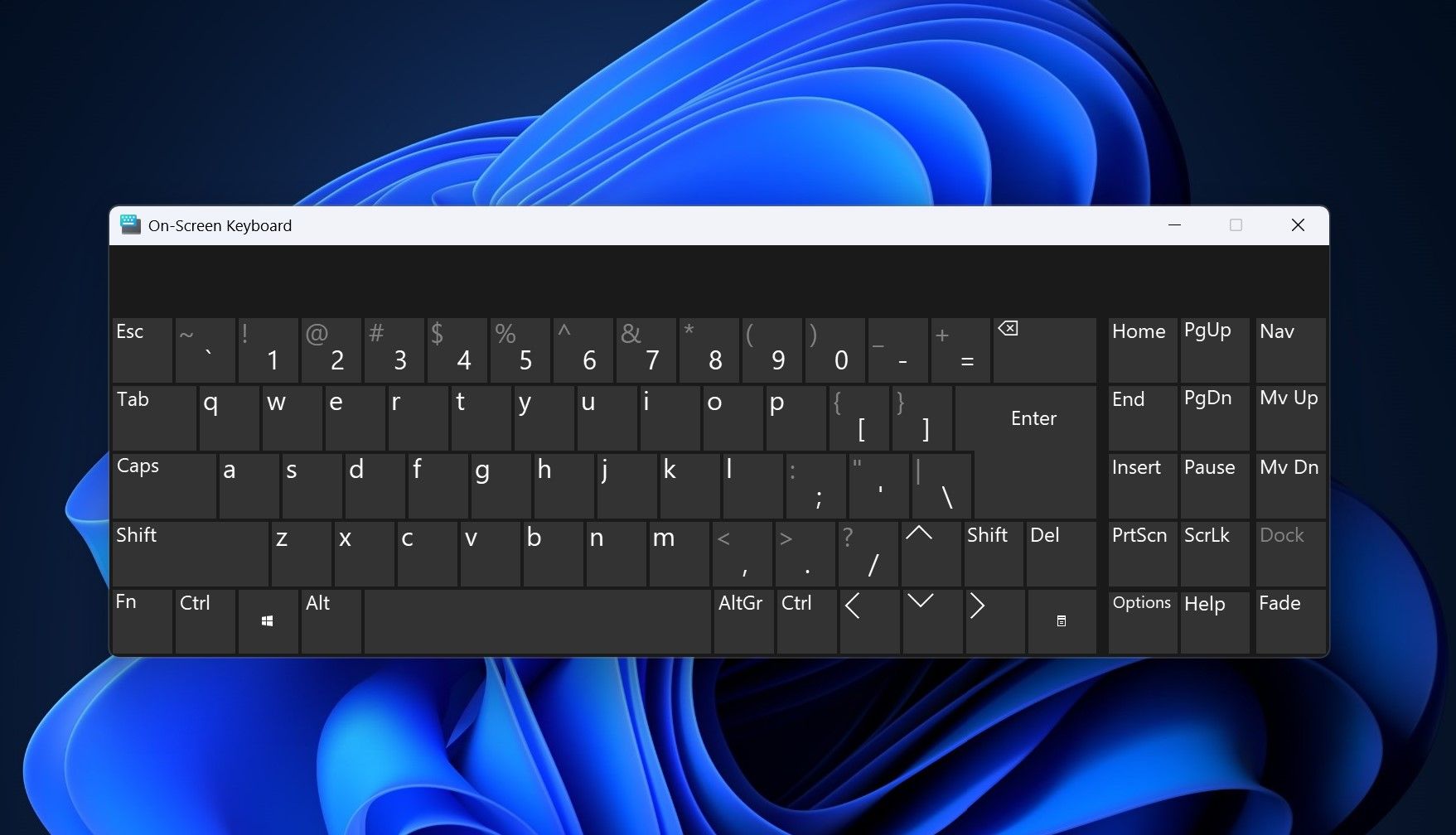
반대로 Microsoft 365 인사이더가 아닌 경우 Microsoft Word 데스크톱 클라이언트에서는 키보드 단축키를 사용하여 확대/축소할 수 없습니다. 일반 Microsoft 365 사용자의 경우 Microsoft에서 오른쪽 하단에 있는 Word 데스크톱 클라이언트에 키보드 단축키를 도입할 때까지는 확대/축소 슬라이더를 사용해야 합니다.
Microsoft Word에서 확대 및 축소하는 방법
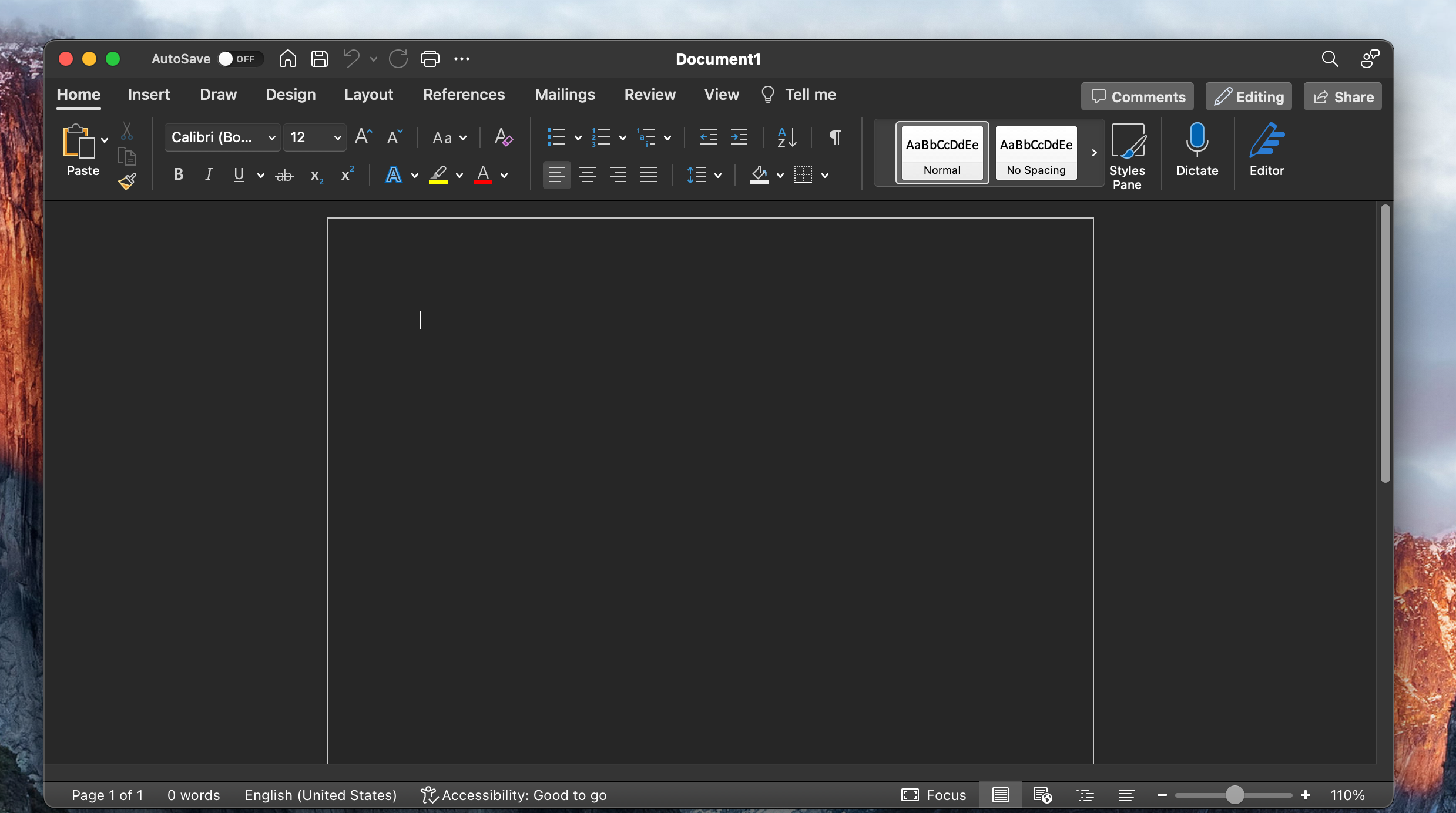
Microsoft Word 문서를 열면 오른쪽 아래 모서리에 확대/축소 슬라이더가 표시됩니다. 슬라이더를 왼쪽으로 끌어서 확대하고 오른쪽으로 끌어서 축소할 수 있습니다. 또는 – 또는 +를 클릭하여 점진적으로 확대/축소할 수도 있습니다.
Microsoft Word를 오랫동안 사용했다면 어느 시점에서 한 번쯤 사용해 보셨을 가능성이 높습니다. 하지만 Word 문서를 확대/축소하는 수단으로 키보드 단축키를 사용하는 데 익숙하지 않을 수 있습니다.
확대 및 축소하는 데 사용할 수 있는 키보드 단축키는 각각 Ctrl + +와 Ctrl + -입니다. 키보드에서 Ctrl + 0을 누르면 100% 확대/축소로 돌아갈 수 있습니다. Windows용 편리한 키보드 단축키를 사용하여 Microsoft Word를 효율적으로 사용하는 방법을 배울 수도 있습니다.
macOS 사용자는 키보드의 Ctrl 키 대신 Cmd 키를 사용해야 합니다.
Microsoft Word 확대/축소를 위한 키보드 단축키 사용자 지정
Ctrl + + 및 Ctrl + – 키보드 단축키가 마음에 들지 않고 확대/축소를 위해 다른 키 조합을 사용하려는 경우, Microsoft Word에서 키보드 단축키를 사용자 지정할 수 있습니다. 이렇게 하면 Ctrl + + 키 조합을 변경하여 확대 또는 축소할 때 더 편리하다고 생각되는 키 조합을 지정할 수 있습니다. 키보드 단축키를 지정하려면 아래 단계를 따르세요:
⭐ Microsoft Word를 엽니다.
⭐ 파일 > 옵션 > 리본 사용자 지정으로 이동합니다.
⭐ 하단에서 키보드 단축키를 찾습니다.
⭐ 사용자 지정을 클릭합니다. 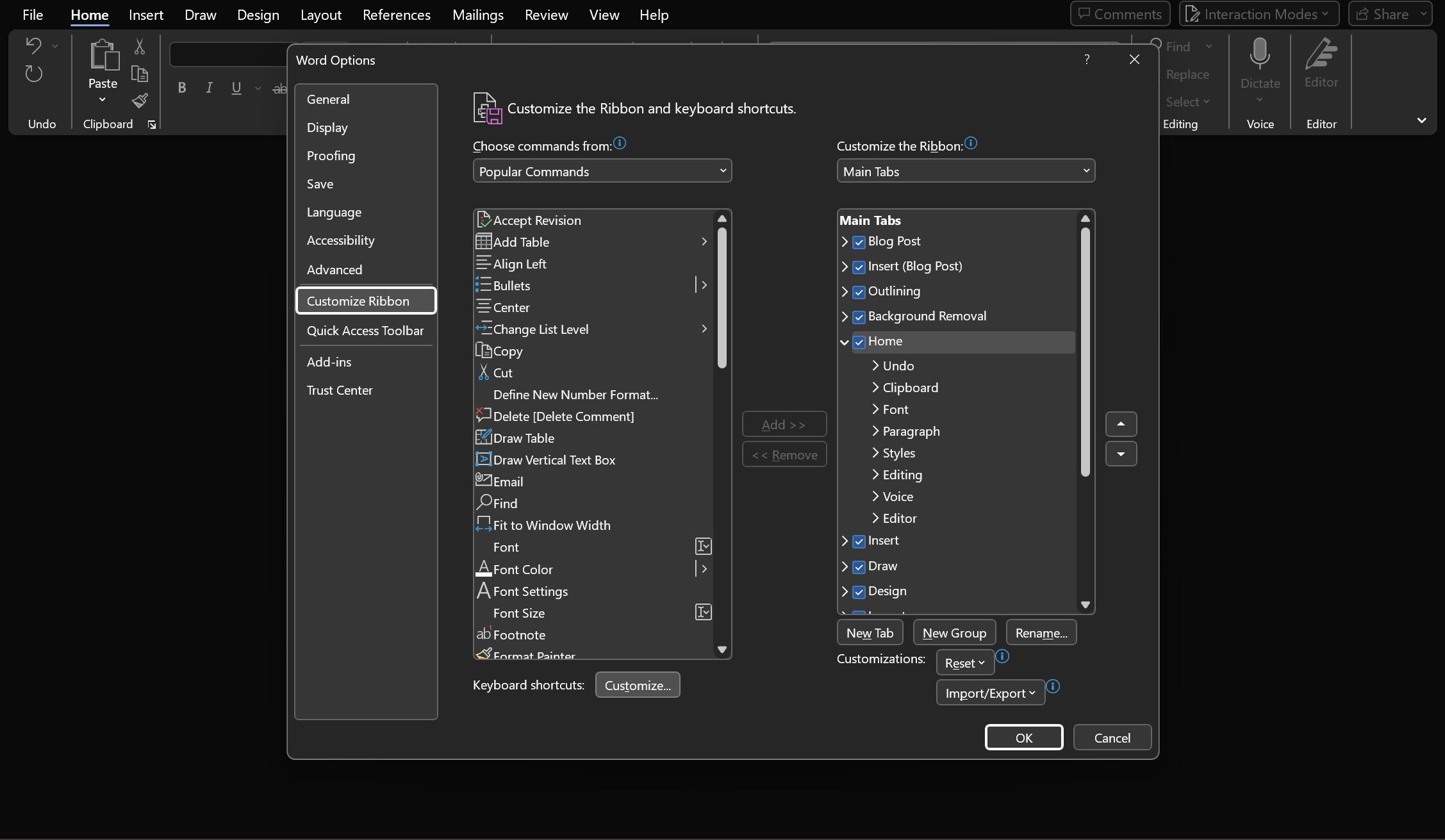
⭐ 카테고리 상자에서 아래로 스크롤하여 모든 명령을 클릭합니다.
⭐ 키보드 단축키를 할당할 명령을 선택합니다.
⭐ 새 바로 가기 키 누르기 상자에 Ctrl 키로 시작하는 키보드 바로 가기를 입력합니다. 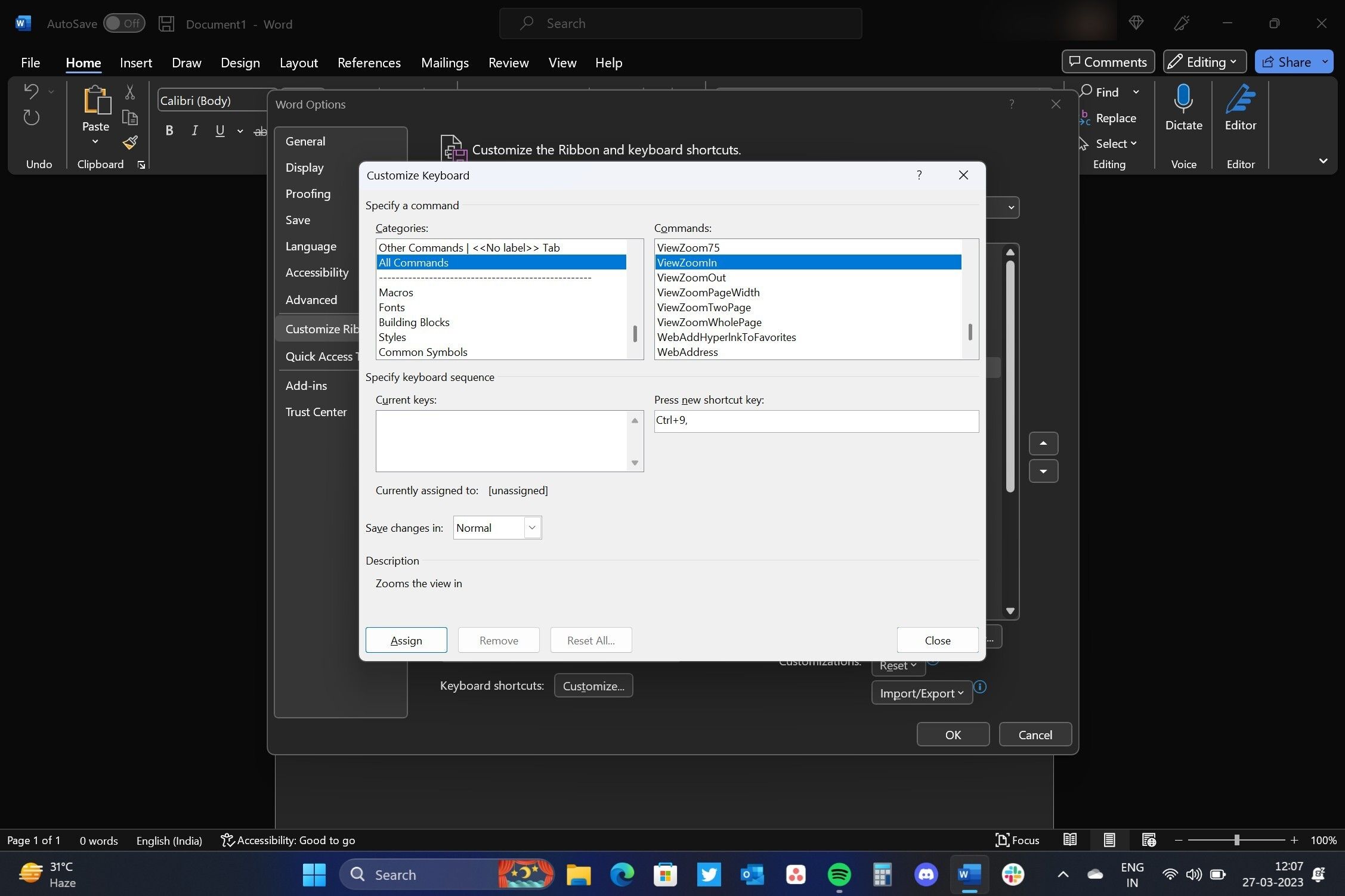
⭐ 할당을 클릭합니다.
현재 키: 상자에 현재 명령에 할당된 키 조합이 표시됩니다. 또한 새 바로 가기 키를 누르면 현재 키 상자 아래에 현재 할당됨이라는 레이블이 표시되어 다른 명령에서 이미 해당 키 조합을 사용하고 있는지 여부를 나타냅니다.
새 키 조합을 ViewZoomIn 명령에 할당하여 Word 문서를 확대할 수 있습니다. 새 키 조합은 현재 할당된 키 조합과 달라야 한다는 점을 기억하세요. 또한 해당 조합이 다른 명령에서 사용하지 않는 고유한 조합인지 확인해야 합니다.
예를 들어, 텍스트를 굵게 만들도록 이미 할당되어 있으므로 Ctrl + B를 할당할 수 없습니다. 한편, Windows 노트북 키보드가 작동하지 않는 경우 몇 가지 간단한 단계로 문제를 해결할 수 있습니다.
Microsoft Word의 확대/축소 기능, 단순화
위에서 언급 한 트릭을 따르면 Word 문서를 빠르게 확대 및 축소 할 수 있습니다. 이 요령은 Microsoft Word에서 책처럼 페이지를 나란히 읽을 때도 작동합니다.